这篇文章主要介绍了Vue自定义指令及使用实例,具有一定借鉴价值,感兴趣的朋友可以参考下,希望大家阅读完这篇文章之后大有收获,下面让小编带着大家一起了解一下。一、什么是指令学习 vue 的时候肯定会接触指令,那么什么是指令呢?在 vue 中提
这篇文章主要介绍了Vue自定义指令及使用实例,具有一定借鉴价值,感兴趣的朋友可以参考下,希望大家阅读完这篇文章之后大有收获,下面让小编带着大家一起了解一下。
学习 vue 的时候肯定会接触指令,那么什么是指令呢?
在 vue 中提供了一些对于页面和数据更为方便的输出,这些操作就叫做指令,以 v-xxx 表示,比如 html 页面中的属性 <div v-xxx ></div>
比如在 angular 中 以 ng-xxx 开头的就叫做指令
指令中封装了一些 DOM 行为,结合属性作为一个暗号,暗号有对应的值,根据不同的值,会进行相关 DOM 操作的绑定,即可以进行一些模板的操作
v-text:元素的 innerText 属性,只能用在双标签中, 和{{ }}效果是一样的,使用较少
v-html:元素的 innerHTML,其实就是给元素的 innerHTML 赋值
v-show:元素的显示与隐藏,基于 CSS 样式的切换。如果确定要隐藏,会给元素的 style 加上display: none
v-if:元素的插入和移除操作,相当于对元素的销毁和创建。如果表达式的值为 false,会留下一个 <!----> 作为标记,若未来 v-if 的值是 true 了,就在这里插入元素(如果 if 有 else 就不要单独留坑了)。
v-else-if:前一个相邻元素必须有 v-if 或 v-else-if
v-else:前一个相邻元素必须有 v-if 或 v-else-if,如果 v-if 和 v-else-if 都有对应的表达式,则 v-else 可以直接写
v-for:用于循环渲染一组数据(数组或对象)。必须使用特定语法:v-for="alias in expression"。注:当 v-for 和 v-if 同处于一个节点时,v-for 的优先级比 v-if 更高。即 v-if 将运行在每个 v-for循环中
v-on:主要用来监听 dom 时间,然后执行一些操作。简写为【@】
v-model:用于 input/textarea 等表单控件上创建双向数据绑定。
v-bind:动态的绑定一个或多个属性,常用于绑定 class,style,href 等。
v-once:组件和元素只渲染一次,当数据发生变化,也不会重新渲染。
v-if 是真正的条件渲染,因为它会确保在切换过程中条件块内的事件监听器和子组件适当的被销毁和重建。
v-if 也是惰性的,如果在初始渲染时条件为假,则什么也不做,直到条件第一次为真时,才会开始渲染条件块。
相比之下 v-show 就简单的多,不管初始条件是什么,元素总是会被渲染,并且只是简单的基于 css 进行切换。
一般来说,v-if 有更高的切换开销,而 v-show 有更高的初始渲染开销。因此,如果需要非常频繁的切换,则使用 v-show 较好,如果在运行时条件很少改变,则使用 v-if 较好。
在实际的开发过程中,可能这些内置指令并不能满足所有的需求,或者说想为元素附件一些特别的功能。这时候,就需要用到 Vue 给我们提供的一个强大又灵活的功能「 自定义指令 」。
官方api 文档里有这么一句话:对普通 DOM 元素进行底层操作,这时候就会用到自定义指令。也就是说自定义指令解决的问题或者说使用场景是对普通 DOM 元素进行底层操作,所以我们不能盲目的胡乱的使用自定义指令。
Vue 提供了自定义指令的5个钩子函数:
bind:指令第一次绑定到元素时调用,只执行一次。在这里可以进行一次性的初始化设置。
inserted:被绑定的元素,插入到父节点的 DOM 中时调用(仅保证父节点存在)。
update:组件更新时调用。
componentUpdated:组件与子组件更新时调用。
unbind:指令与元素解绑时调用,只执行一次。
注意:
除 update 与 componentUpdated 钩子函数之外,每个钩子函数都含有 el、binding、vnode 这三个参数
在每个函数中,第一个参数永远是 el, 表示被绑定了指令的那个 dom 元素,这个el 参数,是一个原生的 js 对象,所以 Vue 自定义指令可以用来直接和 DOM 打交道
binding 是一个对象,它包含以下属性:name、value、oldValue、expression、arg、modifiers
oldVnode 只有在 update 与 componentUpdated 钩子中生效
除了 el 之外,binding、vnode 属性都是只读的
钩子函数说白了也就是生命周期,即当一个指令绑定到一个元素上时,这个指令内部有5个生命周期事件函数。接下来创建一个案例来看看这几个钩子函数的触发情况:
<p v-test>这是一段文字</p>export default { ... ... directives: { test: { bind () { console.log('bind') }, inserted () { console.log('inserted') }, update () { console.log('update') }, componentUpdated () { console.log('componentUpdated') }, unbind () { console.log('unbind') } } }}结果:

页面渲染时,触发了 bind 和inserted 函数。那么另外三个钩子函数什么时候会触发呢?
关于 update 的官方解释:
update:所在组件的 VNode 更新时调用,但是可能发生在其子 VNode 更新之前。指令的值可能发生了改变,也可能没有。但是你可以通过比较更新前后的值来忽略不必要的模板更新 (详细的钩子函数参数见下)。
有点疑惑,‘ 所在组件的 VNode ' 是指当前绑定了该指令的 dom 元素吗?如果是的话,是不是只要当前元素的状态发生了变化就会触发 update 呢?如下通过 v-show 来切换元素显示隐藏:
<p v-test v-show="show">这是另外一段文字</p><button @click="show = !show">toggle</button>export default { data () { return { show: true } }}默认还是触发 bind 和inserted ,当点击按钮切换元素的 display 时,结果如下:

即:改变元素的样式的时候触发了 update 和componentUpdated 函数。如果使用 v-if 会触发哪个事件呢?
<p v-test v-if="show">这是另外一段文字</p><button @click="show = !show">toggle</button>结果:
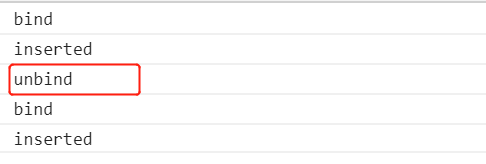
发现 unbind 被触发,因为 v-if 是删除或者重建 dom 元素,当指令绑定的元素被销毁时,会触发指令的 unbind 事件,新建显示仍是触发 bind 和inserted 。
总结:
bind():当指令绑定在 HTML 元素上时触发
inserted():当指令绑定的元素插入到父节点中的时候触发
update():当指令绑定的元素状态/样式、内容(这里指元素绑定的 vue 数据) 发生改变时触发
componentUpdated():当 update() 执行完毕之后触发
unbind():当指令绑定的元素从 dom 中删除时触发
举几个应用场景的栗子
输入框自动获取焦点(官方示例)。
点击下拉菜单以外的区域隐藏菜单。
输入的邮箱、电话的校验。
上面这几个场合,在做项目的时候可以用其他方法代替,但是 vue 自定义指令能做到一处定义,全局调用,使得代码简洁高效,更便于维护。
指令的注册方式和「过滤器」「混入」「组件」注册的方式一样都分为两种:一是全局注册,二是局部注册。
// 给元素添加随机背景<div v-bGColor></div> Vue.directive('bgcolor', { bind: function(el, binding, vnode) { el.style.backgroundColor = "#" + Math.random().toString(16).slice(2,8); }})注意:在定义的时候,指令的名称前面不需要加 v- 前缀,在调用的时候,必须在指定的名称前加上 v-前缀来进行调用
// 和data, methods同级methods: {},directives: { bgcolor: { bind: function(el, binding) { el.style.backgroundColor = "#" + Math.random().toString(16).slice(2,8); } }}我个人更倾向于使用全局注册的方式,因为既然已经使用了自定义指令,应该是通用的可复用的。所以提供整个项目使用的指令才更有价值,而不仅仅只限于某个组件内部。如果单一地方使用直接把功能搂出来就行了,何必费这力气。
<div v-bgcolor='{color: 'orange'}'></div>Vue.directive('bgcolor', { bind: function(el, binding) { el.style.backgroundColor = binding.value.color; }})如果想在 bind 和 update 时触发相同行为,而不关心其它的钩子,可以这样写:
// 全局Vue.directive('bgcolor', function (el, binding) { el.style.backgroundColor = binding.value})// 局部directives: { bgcolor: (el, binding) => { el.style.backgroundColor = binding.value }}熟悉指令的创建方式与参数之后,我们就用它来创建两个实际案例。
通过指令来实现点击空白处子菜单隐藏的功能,具体代码如下:
// clickOutside.jsexport default { bind (el, binding) { const self = {} // 定义一个私有变量,方便在unbind中可以解除事件监听 self.documentHandler = (e) => { if (el.contains(e.target)) { // 这里判断绑定的元素是否包含点击元素,如果包含则返回 return false } if (binding.value) { // 判断指令中是否绑定了值 binding.value(e) // 如果绑定了函数则调用那个函数,此处 binding.value就是handleClose方法 } return true } document.addEventListener('click', self.documentHandler) }, unbind (el) { // 解除事件监听 document.removeEventListener('click', self.documentHandler) delete self.documentHandler }}在组件中使用:
<template> <div> <div v-show="isshow" v-clickoutside="handleClickOutside" @click="showOrHide"> 子菜单 ... </div> </div></template><script> import clickoutside from './js/clickOutside' export default { ... ... directives: { clickoutside }, data() { return { isShow: true, }; }, methods: { handleOutsideClick () { this.isShow = false } } }</script>自定义指令来优化图片的加载:图片在加载过程中,未加载完成时使用灰色背景占位,图片加载完后直接显示
<template> <div> <!-- 参数不可以直接填写url地址--> <img v-imgUrl='url' /> </div></template><script> export default { data () { return { url: '../src/assets/loGo.png' } } }</script>// 全局注册Vue.directive('imgUrl', function (el, binding) { el.style.backgroundColor = '#FEFEFE' //设置背景颜色 var img = new Image() img.src = binding.value // binding.value 指令后的参数 img.onload = function () { el.style.backgroundColor = '' el.src = binding.value }})Vue是一款友好的、多用途且高性能的javascript框架,使用vue可以创建可维护性和可测试性更强的代码库,Vue允许可以将一个网页分割成可复用的组件,每个组件都包含属于自己的HTML、CSS、JavaScript,以用来渲染网页中相应的地方,所以越来越多的前端开发者使用vue。
感谢你能够认真阅读完这篇文章,希望小编分享的“Vue自定义指令及使用实例”这篇文章对大家有帮助,同时也希望大家多多支持编程网,关注编程网精选频道,更多相关知识等着你来学习!
--结束END--
本文标题: Vue自定义指令及使用实例
本文链接: https://lsjlt.com/news/276375.html(转载时请注明来源链接)
有问题或投稿请发送至: 邮箱/279061341@qq.com QQ/279061341
2024-05-24
2024-05-24
2024-05-24
2024-05-24
2024-05-24
2024-05-24
2024-05-24
2024-05-24
2024-05-24
2024-05-24
回答
回答
回答
回答
回答
回答
回答
回答
回答
回答
0